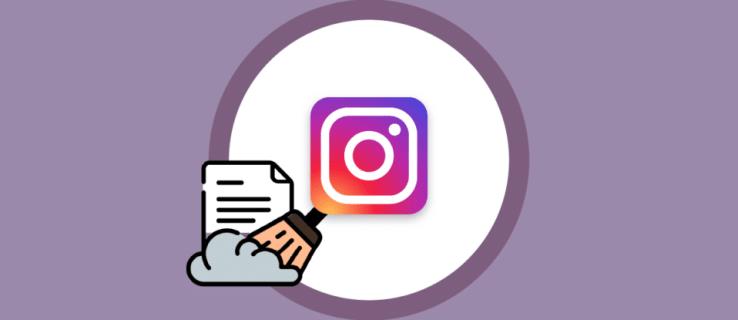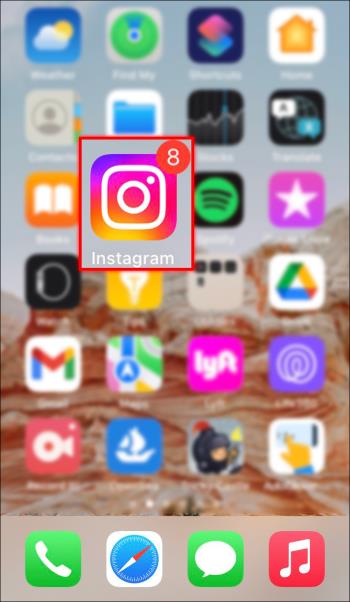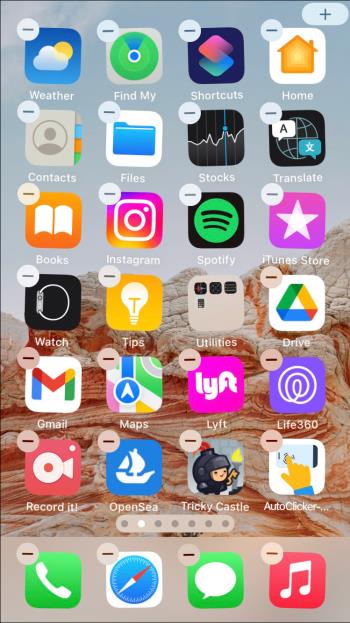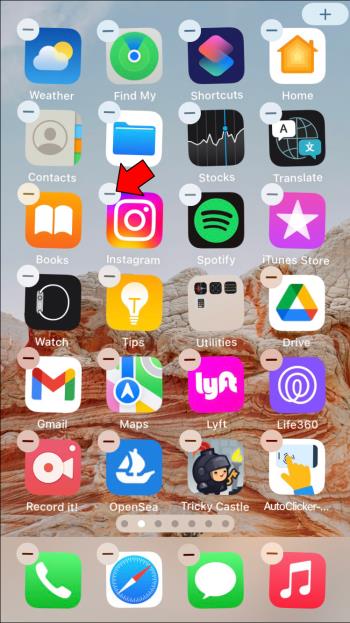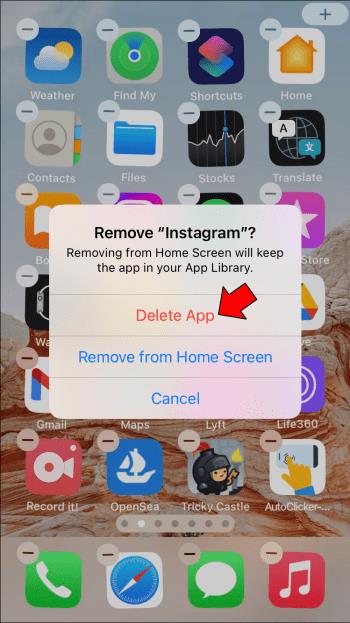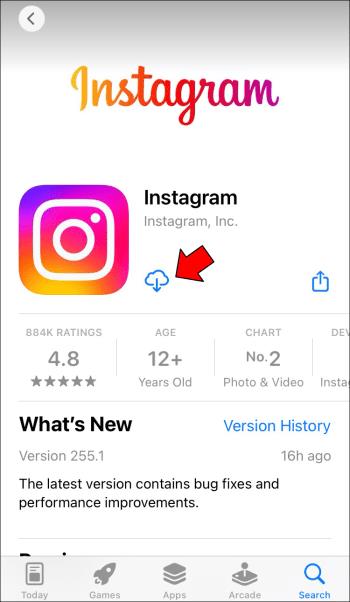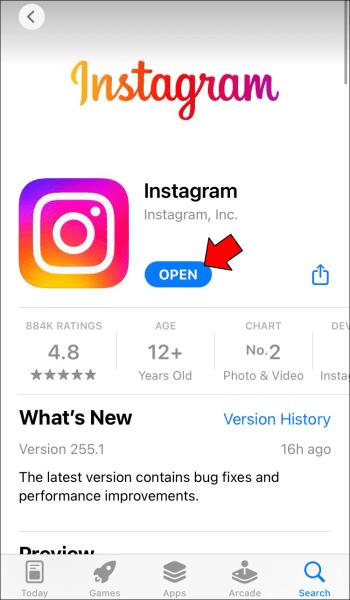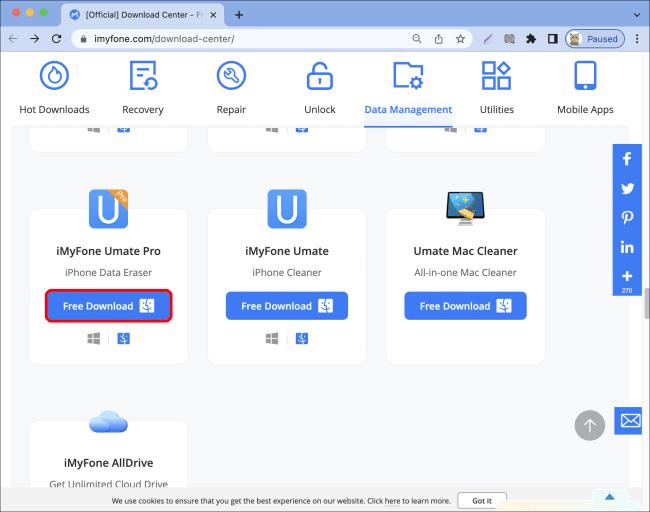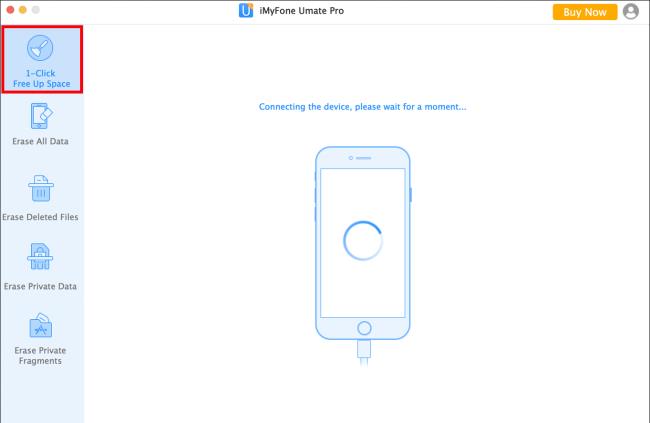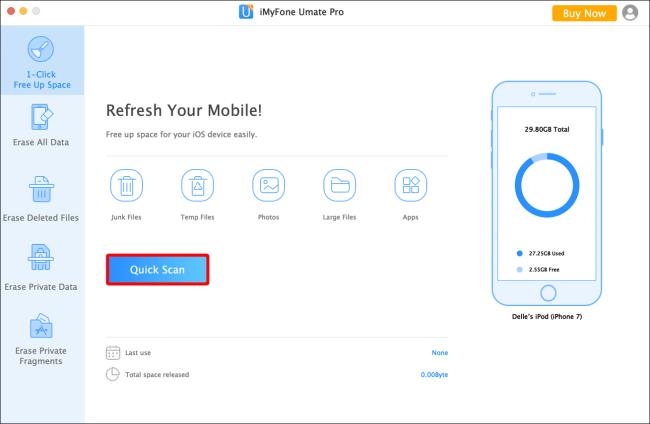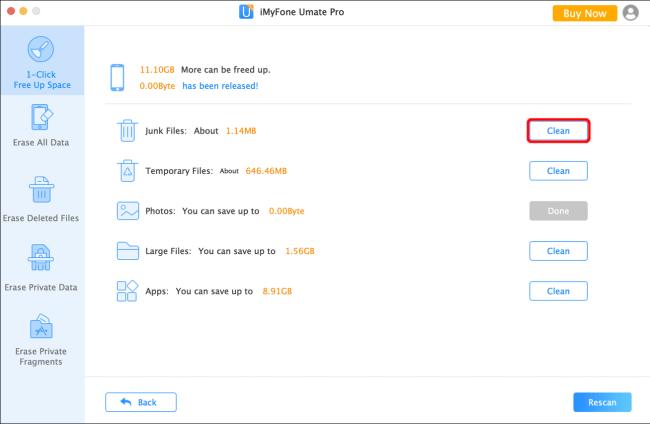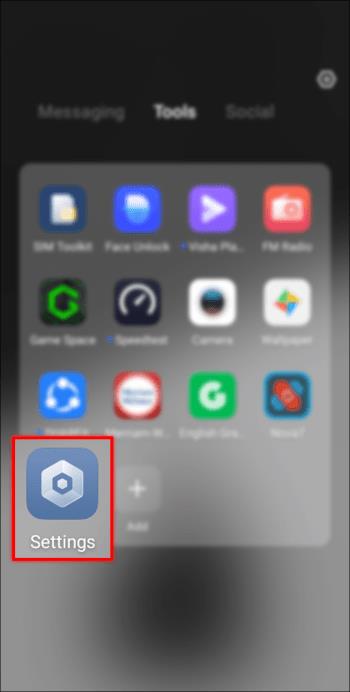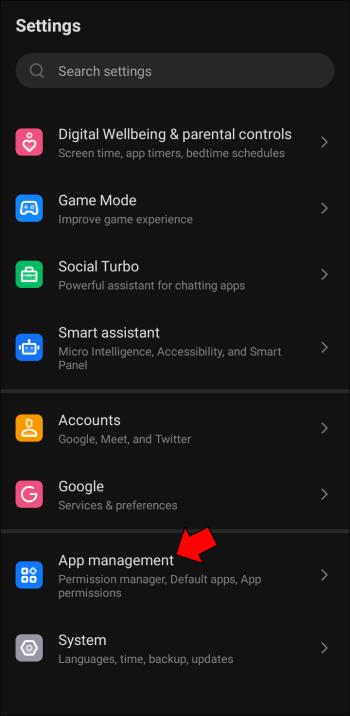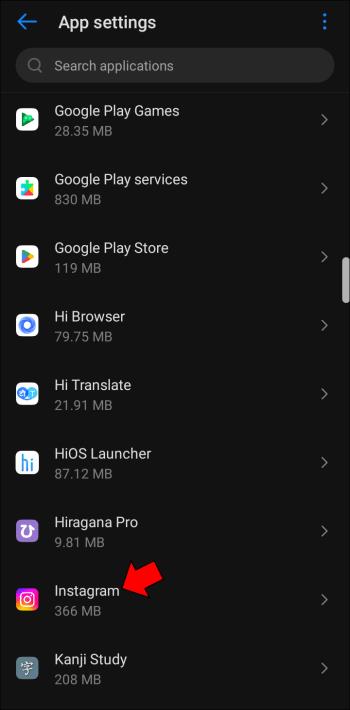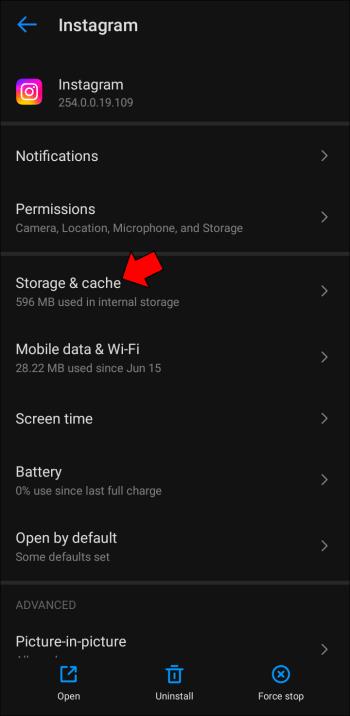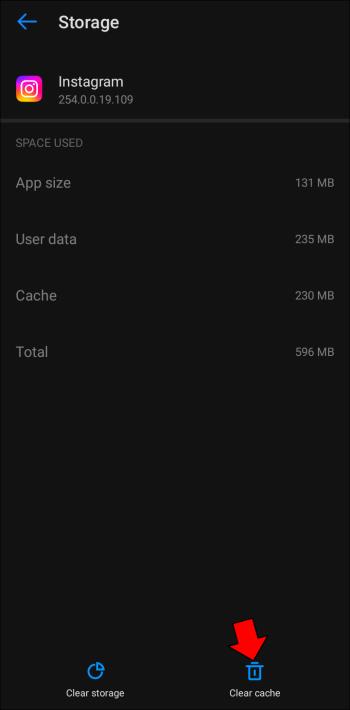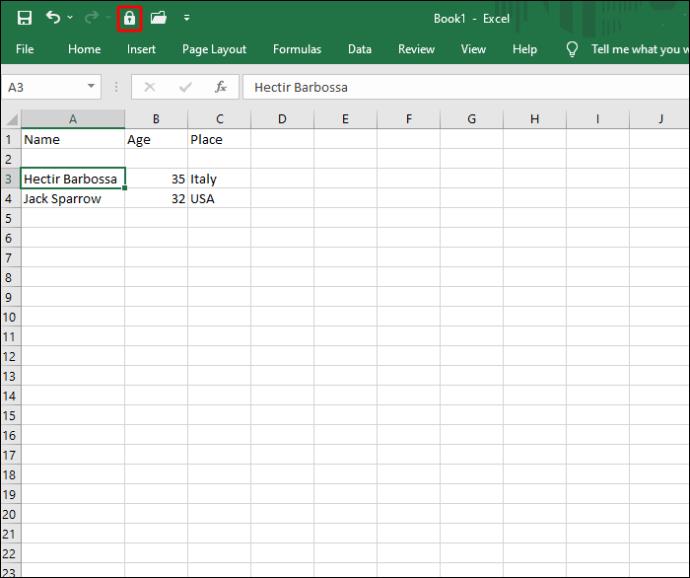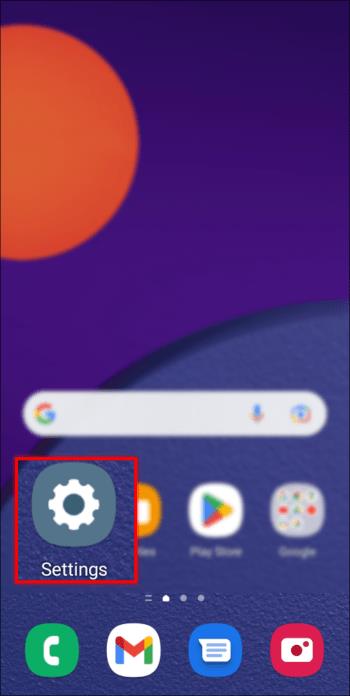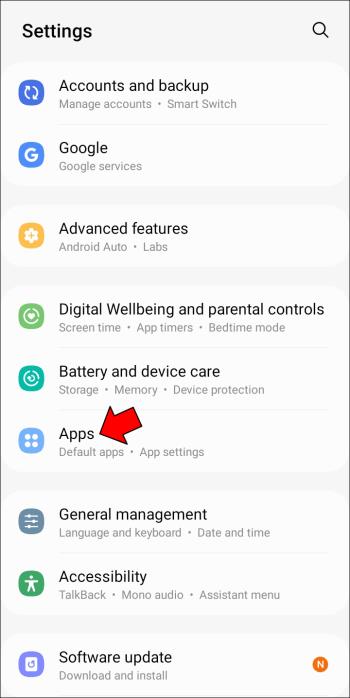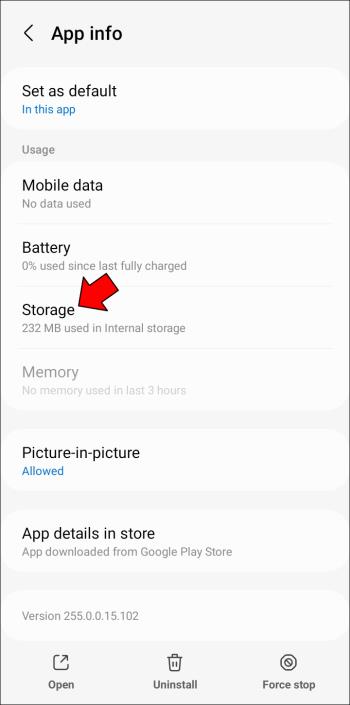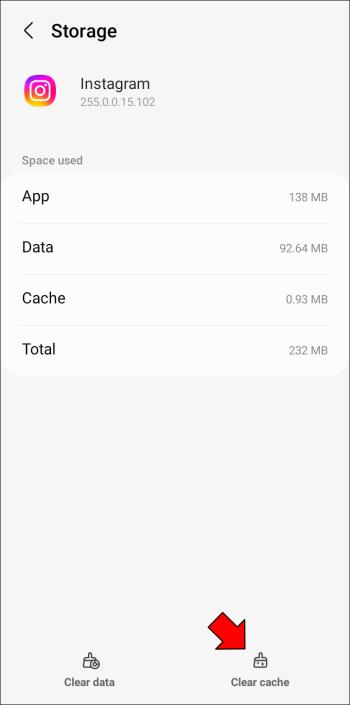Enhedslinks
At rydde din enheds cache er altid en god ting at gøre. Cachen på din telefon gemmer midlertidigt oplysninger om fotos og billeder. Det gør det, så når du vender tilbage til den samme hjemmeside eller app, vil disse billeder indlæses hurtigere. Dette er dog ikke altid gavnligt. Da din enheds cache gemmer disse data, optager den altid værdifuld plads og kan få din enhed til at sænke farten.
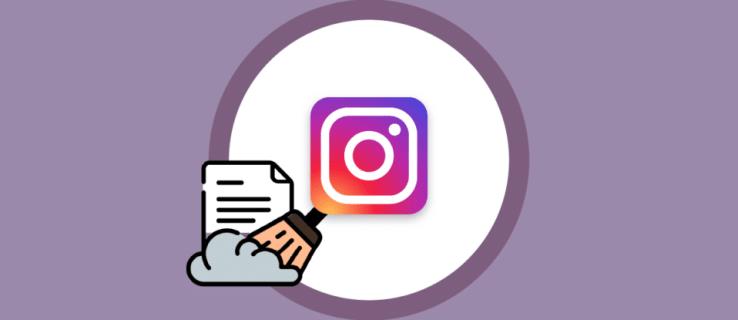
Instagram er fyldt med billeder og videoer. Disse oplysninger kan optage meget plads på din mobilenhed, hvilket får den til at reagere langsommere, end den burde. Heldigvis kan du nemt rydde din telefons Instagram-cache. I denne artikel vil vi dække, hvordan du gør det på 3 populære mobile enheder.
Ryd Instagram-cachen på en iPhone
At rydde din Instagram-cache på din iPhone med jævne mellemrum er en god måde at frigøre værdifuld cacheplads. Som de fleste andre bruger du sikkert meget tid på at scrolle gennem dit Instagram-feed. Ved at gøre det er din iPhones cache sandsynligvis fyldt med data, du ikke har brug for. Da Instagram for det meste er billeder og videoer, kan din cache vokse sig ret stor på kort tid.
Desværre er den eneste måde at frigøre denne plads og rydde din Instagram-cache på at slette og geninstallere appen. Du mister ikke din konto og kan nemt geninstallere appen. Sådan gør du:
- Find Instagram-appikonet, og hold fingeren nede på det.
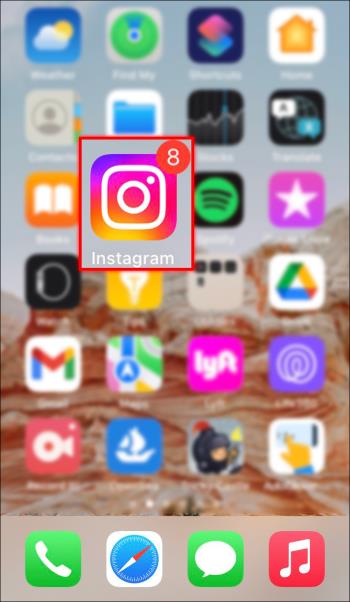
- Alle app-ikonerne på din skærm begynder at vippe.
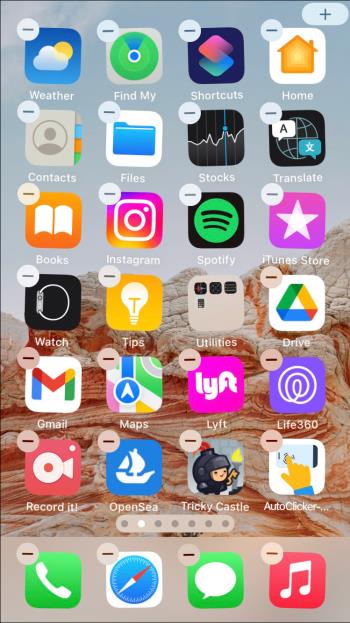
- Du kan enten trykke på "Fjern app" eller trykke på knappen "-" placeret på Instagram-appikonet i dets øverste venstre hjørne.
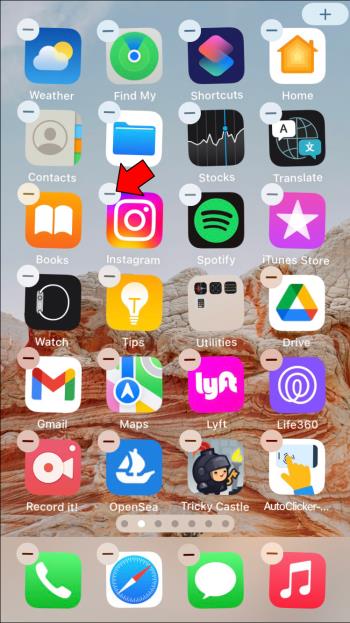
- Bekræft, at du vil have appen slettet.
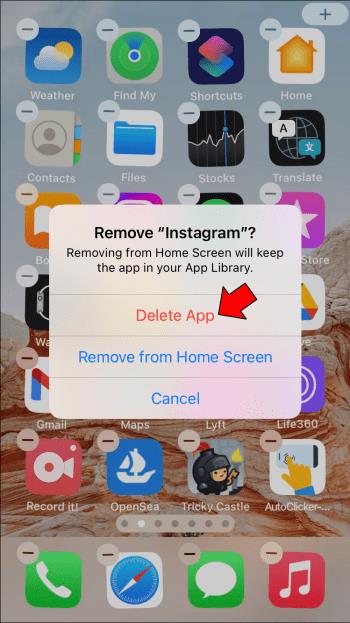
- Klik på "App Store" -ikonet og download Instagram .
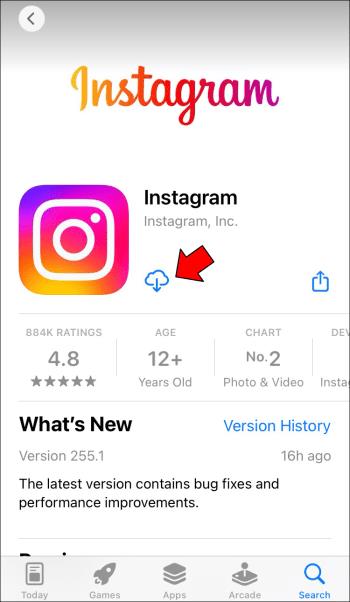
- Når den er downloadet, skal du starte appen og logge ind med dine legitimationsoplysninger.
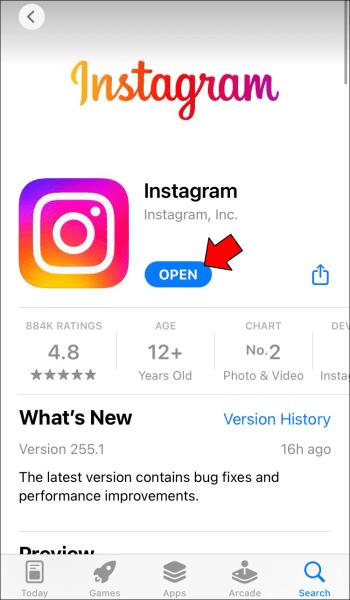
Der er en måde at rydde din Instagram-cache på din iPhone uden at slette og geninstallere appen. Det kræver, at du downloader en app til dit Mac-skrivebord og tilslutter din iPhone til den. Hvis dette er noget, du er interesseret i, er det her, du skal gøre:
- Download iMyFone til din computer.
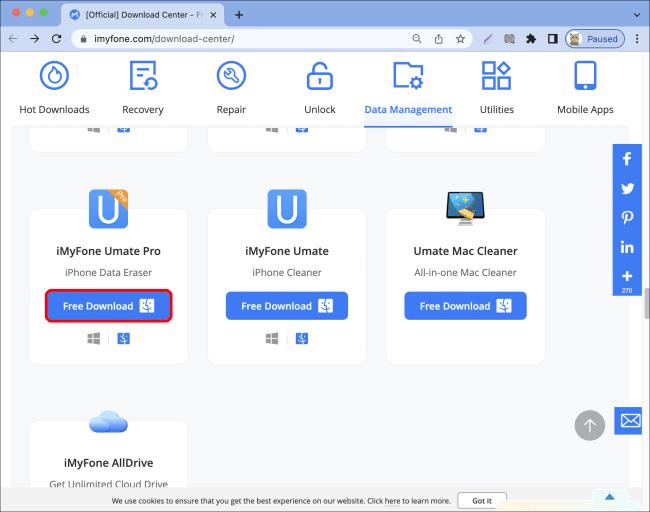
- Start appen, og tilslut din iPhone til din computer med et passende kabel.

- Når din telefon er fundet, skal du klikke på "1-Click Free Up Space" fra venstre side af skærmen.
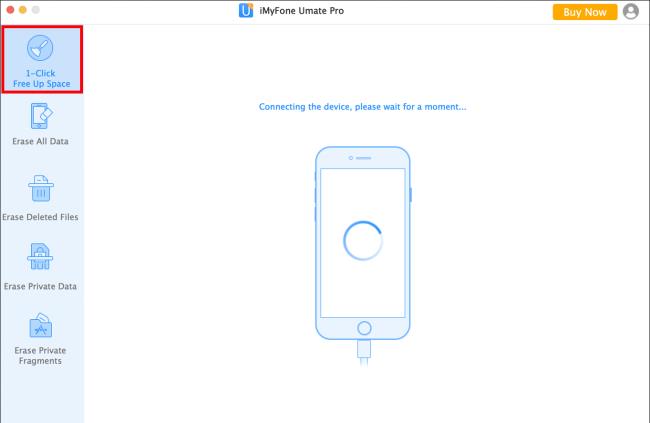
- Tryk på den blå "Quick Scan" -knap.
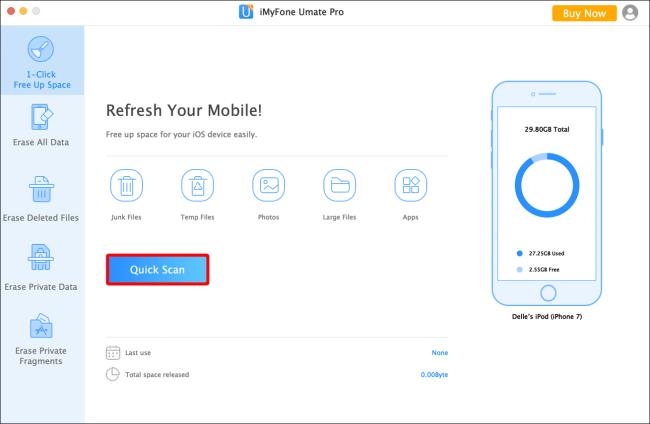
- Når appen har udført scanningen, skal du trykke på knappen "Rens" .
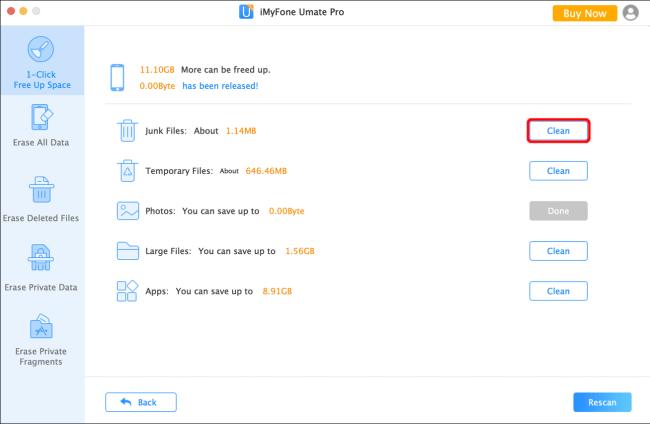
Ryd Instagram-cachen på en Android-enhed
Hvis du er en regelmæssig besøgende på Instagram ved hjælp af Android-appen, har din Instagram-cache sandsynligvis en masse unødvendige data. For at frigøre noget plads for at sikre, at din Android-enhed fungerer så gnidningsløst som muligt, er det en god idé at rydde din Instagram-cache med jævne mellemrum. Dette kan opnås med et par hurtige tryk på din telefon. Heldigvis, i modsætning til en iPhone, behøver du ikke at slette og geninstallere Instagram-appen. For at rydde din Androids Instagram-cache skal du gøre følgende:
- Start din Androids "Indstillinger" -app.
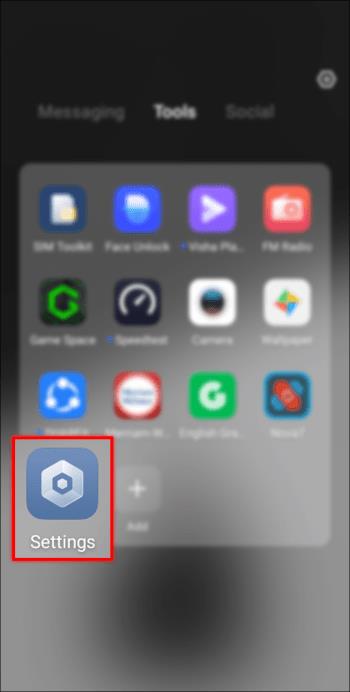
- Rul ned og tryk på "App-administration."
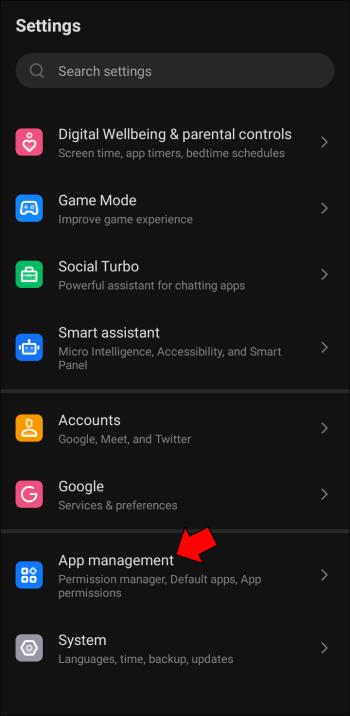
- Vælg "App-indstillinger", find "Instagram", og tryk på det.
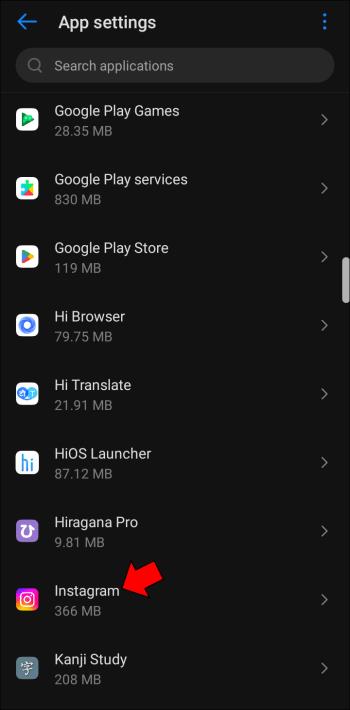
- På denne skærm vil du se "Opbevaring og cache" og trykke på den.
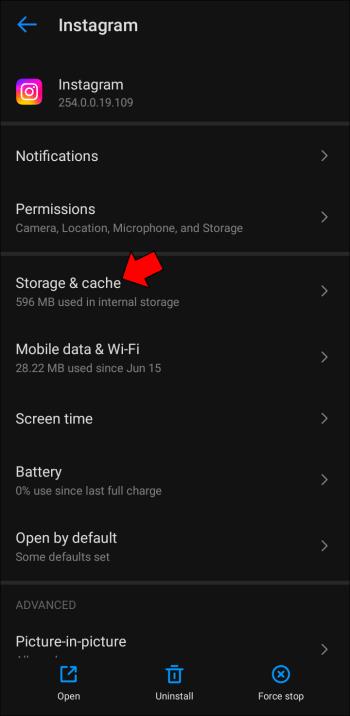
- Placeret øverst på skærmen, klik på "Ryd cache."
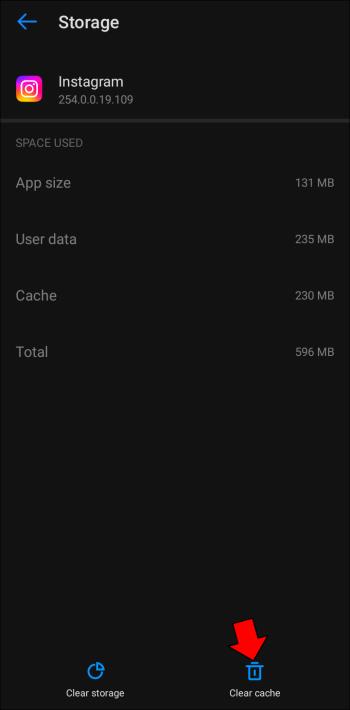
- Din plads, der bruges til Instagram-cachen, bliver nul.
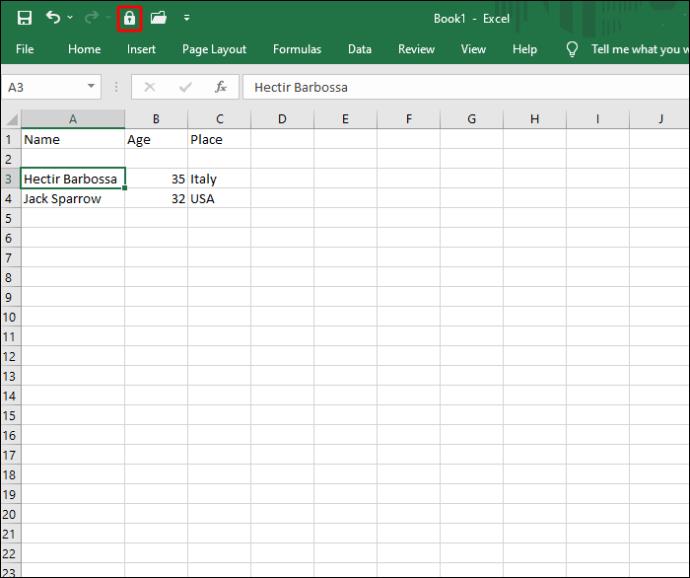
Ryd Instagram-cachen på en Samsung-telefon
Hvis dine apps bliver langsommere, og din internettid ser ud til at halte, kan synderen være din Instagram-cache. Daglig scrollning på Instagram kan hurtigt fylde meget, da det er foto- og videobaseret. Der kan være en masse unødvendige data i din cache. Heldigvis er det nemt at rydde din Instagram-cache på en Samsung-telefon. Her er, hvad du skal gøre:
- Åbn din telefons "Indstillinger".
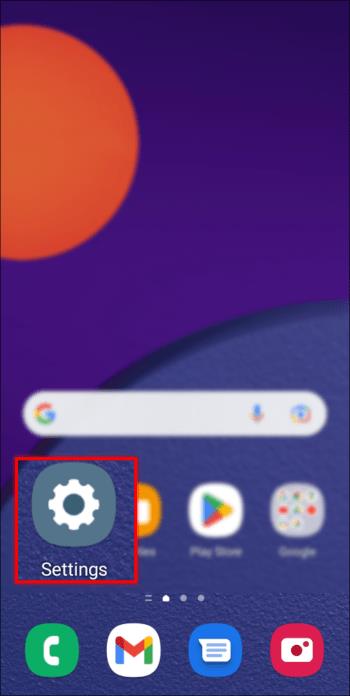
- Tryk på "Apps".
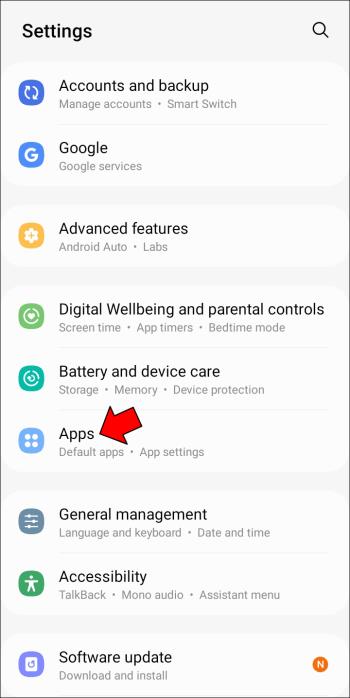
- Find og klik på "Instagram", og vælg derefter "Storage".
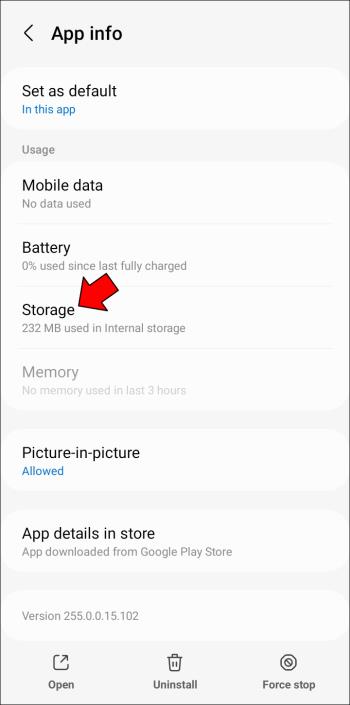
- Placeret mod bunden af skærmen, tryk på "Ryd cache."
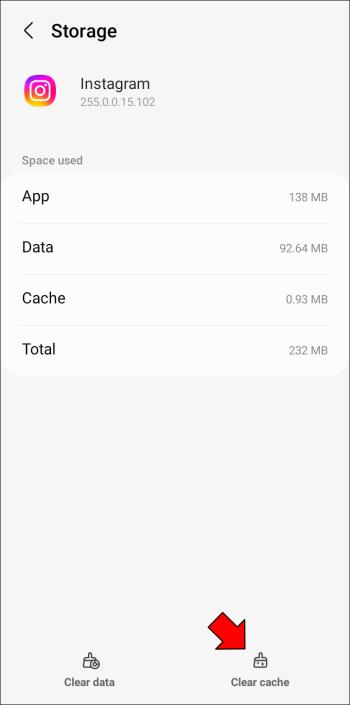
Ofte stillede spørgsmål
Hvor ofte skal jeg rydde min Instagram-cache?
Svaret på det spørgsmål afhænger af, hvor ofte du bruger appen. Din Instagram-cache beholder data, indtil du fysisk rydder dem. Hvis du er en almindelig Instagram-scroller, kan cachen hurtigt fylde meget. Dette er dobbelt sandt, hvis du nyder at se Instagram Reels, da disse vil skabe mere data i din cache.
Hvis du ser Instagram dagligt i mere end et par minutter, er det en god praksis at rydde sin cache oftere end for den lejlighedsvise bruger. Hvis billeder eller ruller tager usædvanlig lang tid at indlæse, er dette et godt tegn på, at det er tid til at rydde dens cache.
Instagram halter stadig på min enhed. Har jeg andre muligheder for at få det til at fungere korrekt?
Rydning af din Instagram-cache hjælper typisk appen med at køre glattere, hvis du har haft problemer med indlæsning. Hvis denne metode ikke hjalp, og du også har ryddet din søgehistorik, kan du prøve at genstarte din enhed. Kontroller, at du er forbundet til internettet og har et stærkt signal. Hvis dette ikke hjælper, er det bedst at slette appen og geninstallere den.
Frigør plads ved at rydde din telefons Instagram-cache
Android- og Samsung-telefonbrugere kan hurtigt rydde deres Instagram-cache ved at gå over til deres indstillinger, finde Instagram-overskriften og rydde cachen. Desværre har iPhone-brugere det ikke så nemt. Instagram-brugere, der bruger appen til iPhones, skal slette appen for at rydde cachen. Heldigvis er det nemt at gøre. Rydning af din Instagram-cache vil fjerne unødvendige data og kan forbedre din mobile enheds ydeevne.
Har du ryddet din telefons Instagram-cache for nylig? Brugte du de metoder, der er beskrevet i denne artikel? Fortæl os det i kommentarfeltet nedenfor.